Kako popraviti pogreške SSL sigurnosnog certifikata u Chromeu
SSL je akronim za Secure Sockets Layers . Ovo je globalno priznati sigurnosni protokol odgovoran za osiguranje sigurnosti web-mjesta koje posjećujete na internetu.
Tijela za izdavanje certifikata(Certificate Authorities) (CA) izdaju SSL sigurnosne certifikate web stranicama kako bi vas obavijestili da su podaci koji se razmjenjuju između web poslužitelja i vašeg internet preglednika šifrirani.

Web-mjesta s HTTPS prefiksom(Websites with an HTTPS prefix) na početku URL adrese imaju SSL sigurnosne certifikate. Još jedan vizualni trag je ikona lokota s lijeve strane URL-a web stranice(URL) u adresnoj traci vašeg preglednika. To su pokazatelji da web stranica ima SSL sigurnosni certifikat, odnosno da je web stranica sigurna.
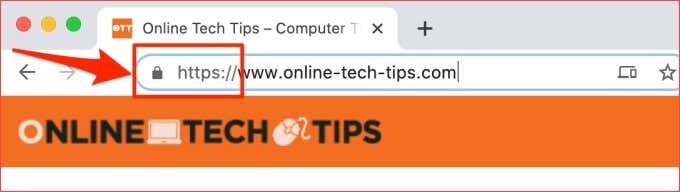
Sigurno ćete naići na neke pogreške SSL sigurnosnog certifikata kada koristite Chrome . Neki su specifični za web stranicu, dok drugi utječu na sve web stranice. Ponekad se ove sigurnosne pogreške Google Chromea(Google Chrome) javljaju jer postoji problem s vašim preglednikom ili poslužiteljem web-mjesta. Ponekad je teško utvrditi uzroke ovih pogrešaka.
Pogreške SSL(SSL) certifikata također imaju jedinstvene kodove pogrešaka s različitim značenjima. U ovom vodiču za rješavanje problema pokazat ćemo vam što znače neki od ovih kodova pogrešaka, čimbenike koji uzrokuju pogreške i kako ih popraviti.
Prije nego što isprobate bilo koje od rješenja u nastavku, ponovno učitajte zahvaćeno web-mjesto ili ponovno pokrenite Chrome . Pogreške sigurnosnog(Security) certifikata u Chromeu(Chrome) ponekad nastaju zbog privremenih grešaka u pregledniku. Ako je to slučaj, ponovno učitavanje stranice ili ponovno pokretanje Chromea(Chrome) može riješiti problem. U suprotnom, prijeđite na preporučena rješenja u sljedećem odjeljku.
1. Ažurirajte datum i vrijeme na računalu(1. Update Your Computer’s Date & Time)
Ako su postavke vremena i datuma na vašem računalu netočne, sljedeći kodovi SSL pogrešaka mogli bi se pojaviti u Chromeu(Chrome) dok pregledavate web-stranice.
- Neto::ERR_CERT_DATE_INVALID
- NET::ERR_CERT_AUTHORITY_INVALID
Jedan od načina da popravite ovu pogrešku i spriječite buduće pojave je da konfigurirate svoje računalo da automatski ažurira postavke datuma i vremena.
Omogućite automatsko ažuriranje datuma i vremena u sustavu Windows(Enable Automatic Date & Time Update on Windows)
Slijedite korake u nastavku kako biste svoje računalo sa sustavom Windows 10 postavili da uvijek bude ažurirano.
1. Pokrenite aplikaciju Postavke sustava Windows(Windows Settings) i kliknite Vrijeme i jezik(Time & Language) .

2. Provjerite jesu li omogućene opcije Postavi vrijeme automatski(Set time automatically) i Postavi vremensku zonu automatski .(Set time zone automatically)

3. Pomaknite se do odjeljka Sinkroniziraj(Synchronize) svoj sat i kliknite gumb Sinkroniziraj sada(Sync now) . To će odmah sinkronizirati konfiguraciju datuma i vremena vašeg računala s poslužiteljem vremena prozora(Window Time Server) .

Sinkronizacija vašeg sata sa Windows Time Serverom(Server) je trenutna. Međutim, za to je potrebna aktivna internetska veza. Dakle, provjerite jeste li spojili svoje računalo s internetom, inače možete dobiti poruku o pogrešci " Vremenska sinkronizacija nije uspjela".(Time)
Omogućite automatsko ažuriranje datuma i vremena na Macu(Enable Automatic Date & Time Update on Mac)
Evo kako konfigurirati postavke datuma i vremena na svom Macu za automatsko ažuriranje.
1. Idite na Postavke sustava(System Preferences) i odaberite Datum i vrijeme(Date & Time) .
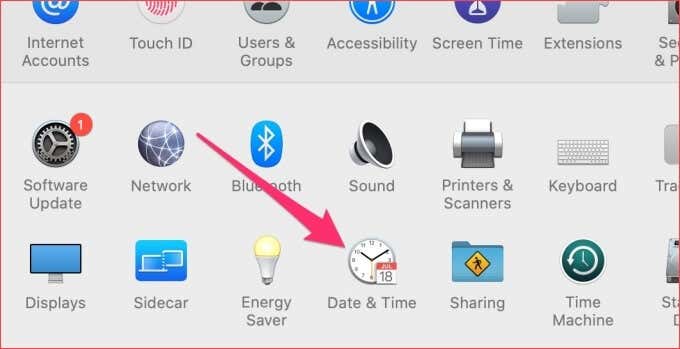
2. Idite na karticu Datum(Date) i vrijeme(Time) i kliknite ikonu zaključavanja(lock icon) u donjem lijevom kutu izbornika da biste uredili postavke datuma na svom Macu.

3. Unesite lozinku svog uređaja ili upotrijebite Touch ID za provjeru autentičnosti postupka.

4. Sada označite opciju Postavi datum i vrijeme automatski(Set date and time automatically) .

2. Koristite Chrome u anonimnom načinu(2. Use Chrome in Incognito Mode)
Proširenja su sjajna, korisna i mogu povećati vašu produktivnost kada rade ispravno. Međutim, one loše građene mogu pokvariti vaše iskustvo pregledavanja interneta. Anonimni način rada(Incognito Mode) privremeno onemogućuje sva proširenja trećih strana.
To može pomoći u određivanju jesu li zlonamjerna proširenja odgovorna za sigurnosne pogreške Google Chromea. Dodirnite ikonu izbornika s tri točke u gornjem desnom kutu i odaberite Novi anonimni prozor(New Incognito Window) .
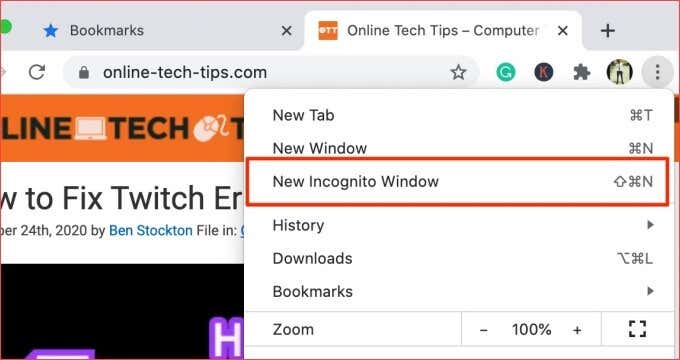
Ako ne dobijete pogreške SSL sigurnosnog certifikata u Chromeu(Chrome) dok pregledavate zahvaćene web-lokacije u anonimnom prozoru, vjerojatno ste instalirali loše proširenje. Prijeđite na sljedeći odjeljak da biste saznali kako ukloniti proširenja koja su u grešci.
3. Uklonite proširenja Chromea(3. Remove Chrome Extensions)
Kao što smo već utvrdili, zlonamjerna proširenja mogu uzrokovati pogreške SSL sigurnosnih certifikata u Chromeu(Chrome) . Ako su se te pogreške certifikata počele pojavljivati nakon instaliranja novog proširenja, onemogućite proširenje i pokušajte ponovno.
- Kliknite ikonu izbornika s tri točke(three-dotted menu icon) i odaberite Više alata(More Tools) . Kliknite Proširenja(Extensions) da biste pokrenuli Chromeov izbornik proširenja.
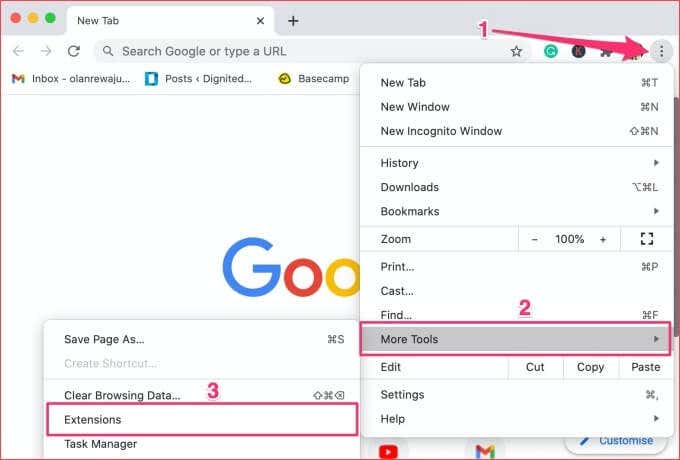
- Isključite(Toggle) bilo koje nedavno instalirano proširenje za koje mislite da je odgovorno za problem i provjerite rješava li to pogreške certifikata.
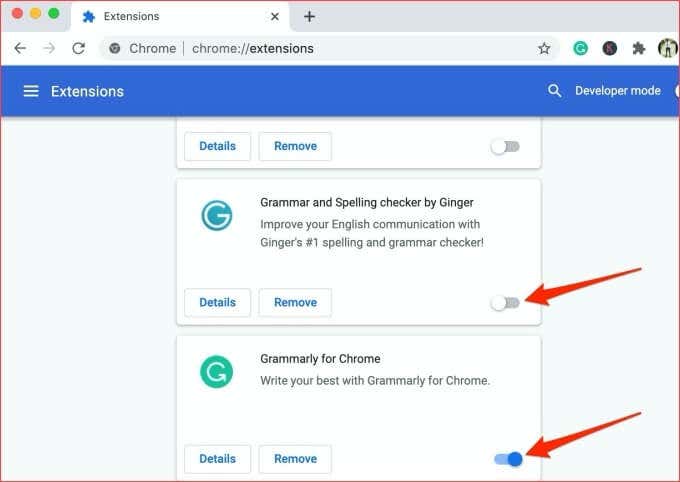
Ako greška prestane nakon onemogućavanja proširenja, onda ste pronašli krivca. Savjetujemo da deinstalirate takva proširenja iz svog preglednika. Idite na stranicu postavki proširenja(Extensions) i kliknite gumb Ukloni(Remove) ispod proširenja. Na kraju kliknite gumb Ukloni(Remove) na promptu da biste deinstalirali proširenje.
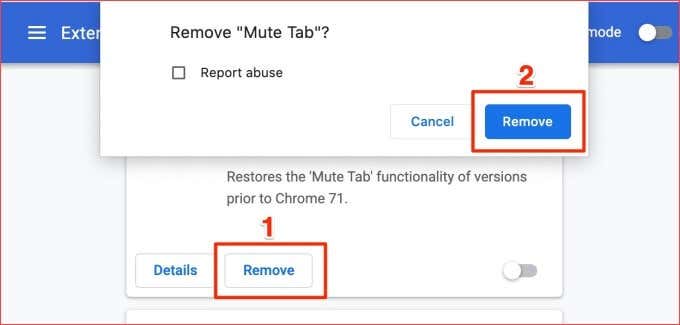
Postoji više načina za uklanjanje proširenja iz preglednika. Pogledajte naš cijeli vodič o instaliranju i deinstaliranju proširenja za Chrome(full tutorial on installing and uninstalling Chrome extensions) kako biste saznali više.
4. Izbrišite kolačiće web-mjesta(4. Clear Website Cookies)
Chrome također blokira kolačiće trećih strana u anonimnom(Incognito) načinu. Dakle, ako onemogućavanje proširenja ne riješi problem, pokušajte izbrisati Chromeove(Chrome) kolačiće i podatke iz predmemorije.
Ako je pogreška svojstvena određenoj web stranici, izbrišite kolačić stranice i druge povezane podatke.
- Unesite ovu adresu — chrome://settings/siteData — u adresnu traku i pritisnite Enter .
- Odaberite ikonu za brisanje pored zahvaćene web stranice kako biste izbrisali njezin kolačić. Možete zalijepiti URL web stranice(URL) u traku za pretraživanje kako biste brzo locirali kolačić.
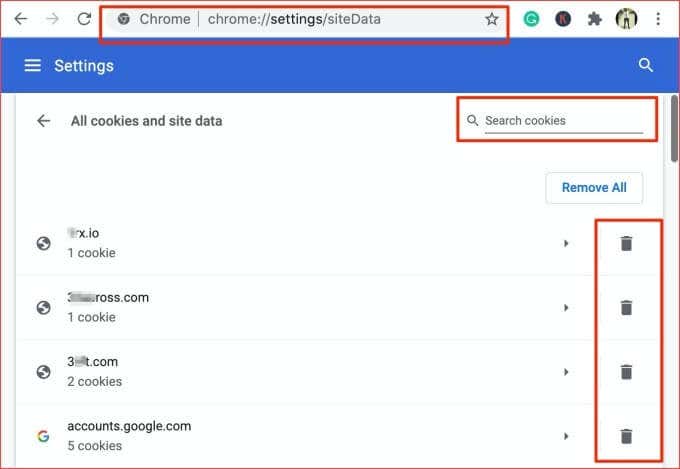
- Za brisanje kolačića za sve web stranice, dodirnite gumb Ukloni sve .(Remove All)

Ako brisanje kolačića ne riješi problem, pokušajte izbrisati Chromeove predmemorije.
5. Izbrišite Chromeove predmemorije(5. Delete Chrome’s Cache Files)
Chrome pohranjuje podatke s web-lokacija koje posjećujete u privremenim datotekama predmemorije. Ovi podaci pomažu Chromeu(Chrome) da brže učita vašu web-lokaciju. Ako se te datoteke predmemorije oštete, možda ćete naići na poteškoće pri navigaciji određenim web-mjestima.
Chrome sprema SSL certifikate nekih web-mjesta. Ako web-mjesto dobije novi SSL certifikat drugačiji od onog u Chromeovoj(Chrome) memoriji, mogu se pojaviti pogreške povezane sa SSL -om. (SSL)Izbrišite podatke iz predmemorije preglednika i pogledajte hoće li to riješiti problem.
- Kliknite ikonu Chromeovog izbornika i odaberite Više alata(More Tools) . Nakon toga na izborniku kliknite Clear Browsing Data . Alternativno, zalijepite ovaj URL naredbeni prečac — chrome://settings/clearBrowserData — u adresnu traku i pritisnite Enter na tipkovnici. To će vas preusmjeriti na stranicu s postavkama kada možete izbrisati Chromeove podatke.
- Postavite vremenski raspon na Sve vrijeme(All time) , označite opciju Spremljene slike i datoteke(Cached images and files) u predmemoriju i kliknite gumb Obriši podatke(Clear data) za nastavak.

6. Onemogućite SSL skeniranje iz antivirusnog programa(6. Disable SSL Scanning from Antivirus)
Mnogi antivirusni softveri imaju značajke internetske zaštite koje mogu rezultirati pogreškama SSL certifikata u Chromeu(Chrome) i drugim preglednicima. HTTPS skeniranje, na primjer, sigurnosni je protokol koji ćete pronaći u mnogim antivirusnim programima. Ova značajka štiti vaše računalo od zlonamjernog softvera i drugih sigurnosnih rizika koje predstavljaju SSL šifrirane web stranice.
Iako HTTPS skeniranje blokira zlonamjerne i nesigurne web stranice, ponekad greškom blokira sigurne i sigurne web stranice. Ako i dalje dobivate pogreške u vezi sa SSL sigurnosnim certifikatima na Chromeu(Chrome) , onemogućite antivirusnu značajku skeniranja SSL -a ili HTTPs -a i pokušajte ponovno.

Idite na izbornik antivirusnih postavki i onemogućite HTTPS skeniranje ili druge značajke povezane s internetskom sigurnošću/zaštitom. Ako se pogreške nastave, ponovno omogućite HTTPS skeniranje i isprobajte sljedeće rješenje u nastavku.
7. Poništite postavke Google Chromea(7. Reset Google Chrome Settings)
Ako zahvaćenim web-mjestima možete pristupiti u drugom pregledniku, vjerojatno postoji problem s vašim Google Chromeom(Google Chrome) . Vraćanje preglednika na zadane postavke moglo bi riješiti ovaj problem.
Napomena:(Note:) Poništavanje postavki Chromea(Chrome) onemogućit će sva proširenja; opozvati dopuštenja i postavke web stranice; resetirajte početnu stranicu i kartice za pokretanje; i izbrišite svoje podatke o pregledavanju. Sljedeće se neće izbrisati: povijest pregledavanja, oznake i spremljene lozinke.
Za resetiranje Chromea(Chrome) zalijepite ovu naredbu URL -a— (URL)chrome://settings/resetProfileSettings — u adresnu traku i pritisnite Enter na tipkovnici. Kliknite Poništi postavke(Reset settings) na promptu za nastavak.
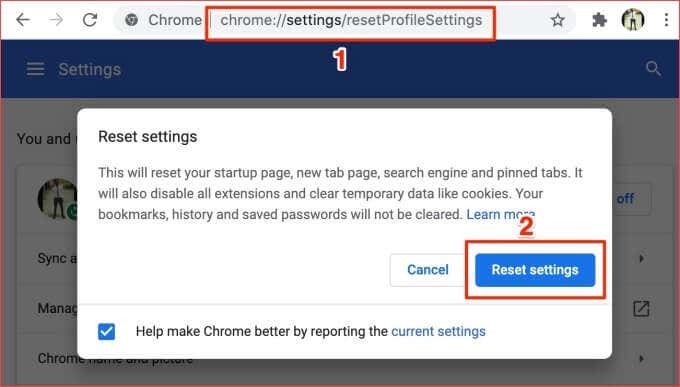
8. Kontaktirajte administratora web stranice(8. Contact Website Administrator)
SSL certifikati temelje se na pretplati, što znači da se često moraju povremeno obnavljati. U Chromeu(Chrome) možete naići na sljedeće sigurnosne pogreške SSL -a ako (SSL)SSL certifikat web-lokacije istekne, a administrator ne uspije obnoviti licencu za provjeru autentičnosti:
- NET::ERR_CERT_AUTHORITY_INVALID
- NET::ERR_CERT_COMMON_NAME_INVALID
- NET::ERR_CERT_REVOKED
- NET::ERR_CERT_AUTHORITY_INVALID
- ERR_SSL_WEAK_EPHEMERAL_DH_KEY
- ERR_SSL_VERSION_OR_CIPHER_MISMATCH
Također postoji mogućnost da vas ove pogreške pogode ako web-mjesto koristi zastarjeli SSL sigurnosni kod ili Chrome nema povjerenja u Certificate Authority (CA) – tj. entitet koji je izdao SSL certifikat. Ako Chrome pronađe sumnjivi certifikat, neće učitati web-mjesto.

Ako ne možete posjetiti web-mjesto zbog bilo koje od ovih pogrešaka sigurnosnog certifikata u Chromeu(Chrome) ili drugim preglednicima, obratite se administratoru web-mjesta – putem e-pošte ili društvenih medija.
Kao vlasnik ili administrator web stranice, provjerite status i valjanost SSL certifikata vaše stranice (ovaj dijagnostički alat DigiCert(diagnostic tool by DigiCert) je odličan). Ako je istekao, obnovite SSL certifikat ili instalirajte novi(install a new one) .
Sigurno pretražujte internet(Browse the Internet Securely)
Kako biste ostali sigurni na internetu(stay safe on the internet) , preporučamo dijeljenje povjerljivih podataka (npr. bankovnih podataka, brojeva kreditnih kartica, broja socijalnog osiguranja, adresa itd.) na web stranicama sa SSL sigurnosnim certifikatima. Ove web stranice su sigurne.
Chrome će prikazati ove sigurnosne pogreške ako između ostalih razloga ne može provjeriti SSL certifikate web-lokacije . Barem jedno od rješenja u ovom članku trebalo bi ispraviti pogrešku. Ispustite komentar u nastavku ako vam je potrebna dodatna pomoć pri rješavanju pogreške sigurnosnog certifikata u Chromeu(Chrome) ; rado ćemo pomoći.
Related posts
10 najboljih sigurnosnih proširenja za Google Chrome
Kako popraviti slike koje se ne učitavaju u Chromeu
Kako popraviti "err_tunnel_connection_failed" u Google Chromeu
Kako popraviti pogrešku nedostatka memorije Google Chromea
Popravi pogrešku SSL certifikata u Google Chromeu [RJEŠENO]
Kako popraviti sigurnosnu kopiju i sinkronizaciju Google diska koji ne rade
14 najboljih Google Chrome tema koje biste trebali isprobati
Kako promijeniti svoju temu za Google Chrome
Kako omogućiti Flash u Chromeu za određena web-mjesta
2 prečaca u adresnoj traci Chrome za stvaranje događaja u Google kalendaru
Kako proširenje Google Keep na Chromeu čini surfanje webom zabavnim
Kako upravljati oznakama u pregledniku Google Chrome
6+ načina za prilagodbu Google Chromea
Promijenite dopuštenja Chromeovih proširenja
Koju verziju preglednika Google Chrome imam?
Kako izvesti i uvesti Chrome oznake
10 sjajnih proširenja za Chrome koja biste trebali instalirati
Postavite Chrome Remote Desktop za daljinski pristup bilo kojem računalu
Kako popraviti Gmail kada ne prima e-poštu
Najbolja proširenja za Chrome za produktivnost
